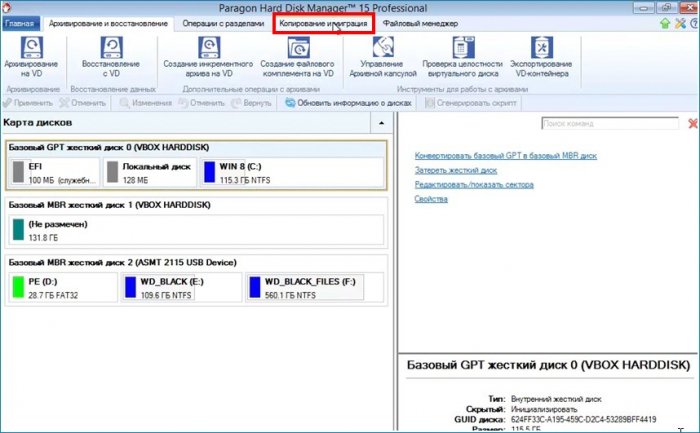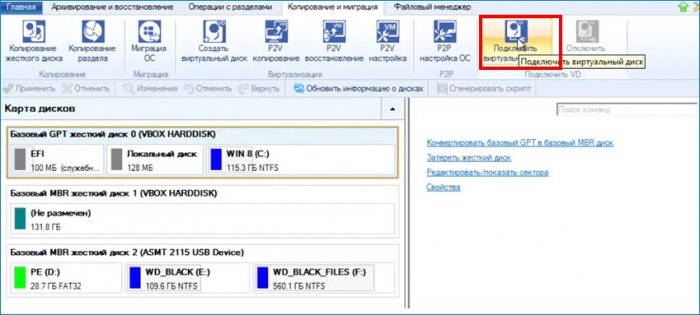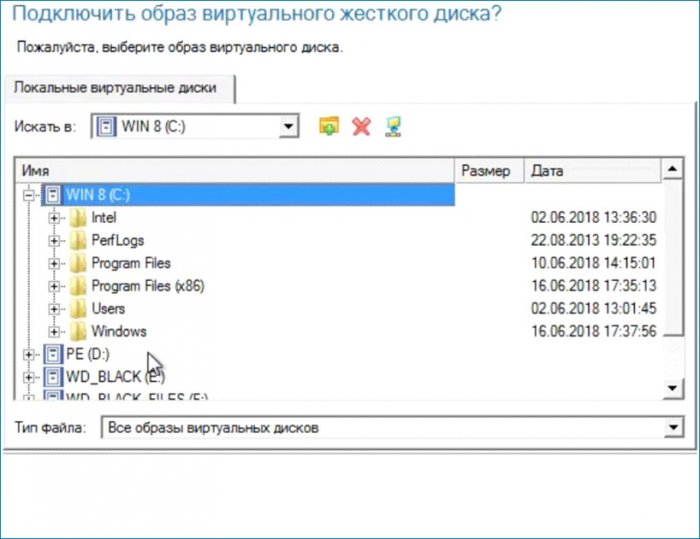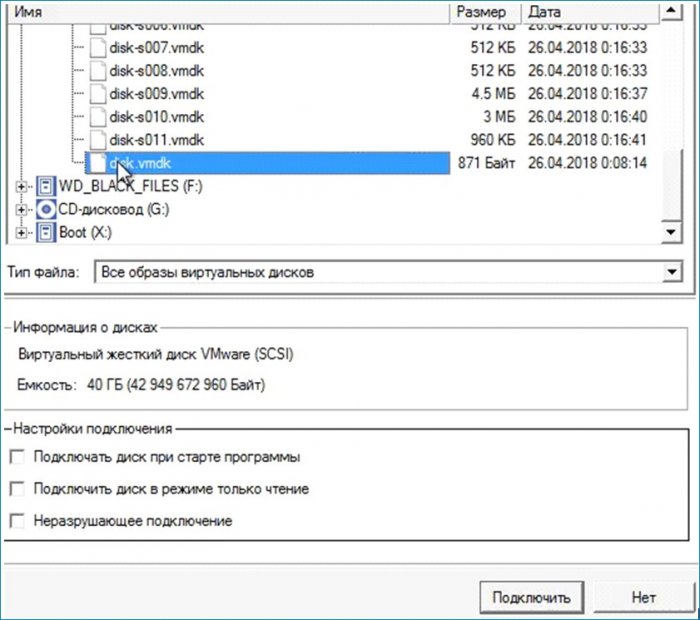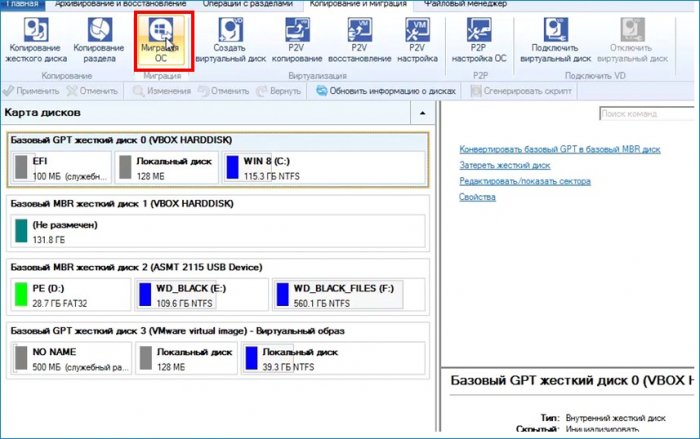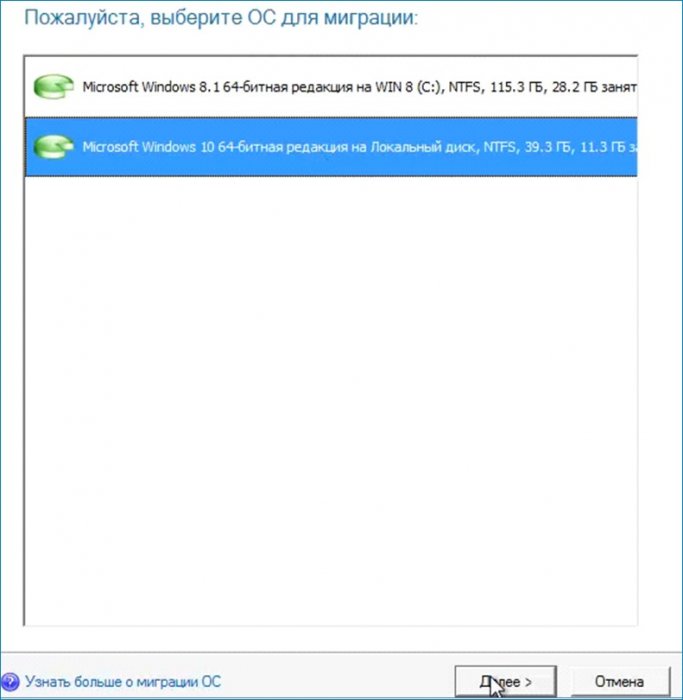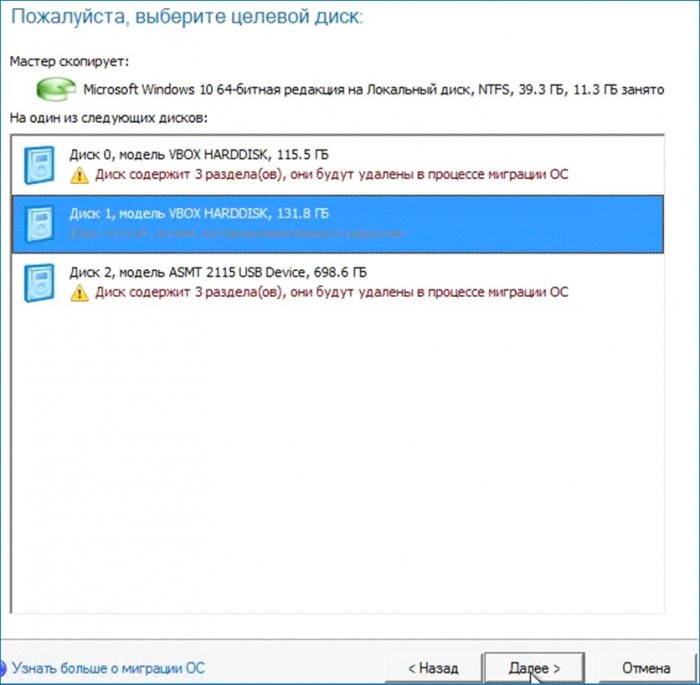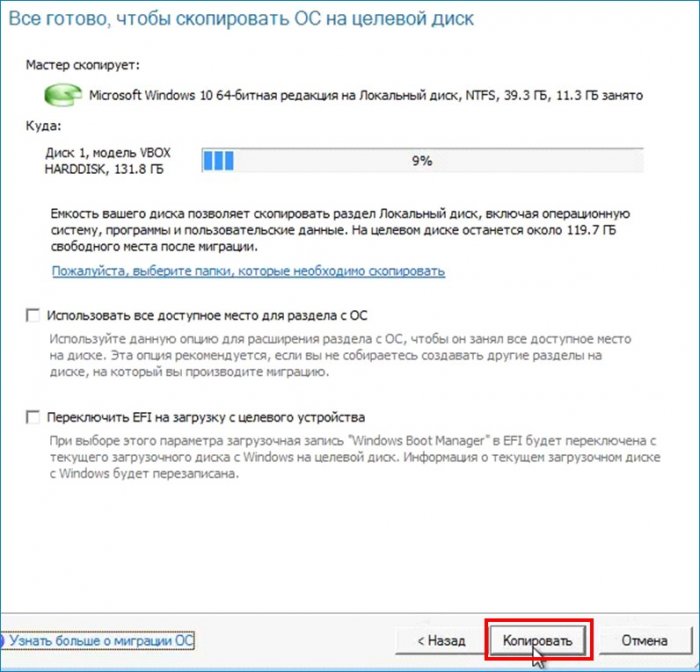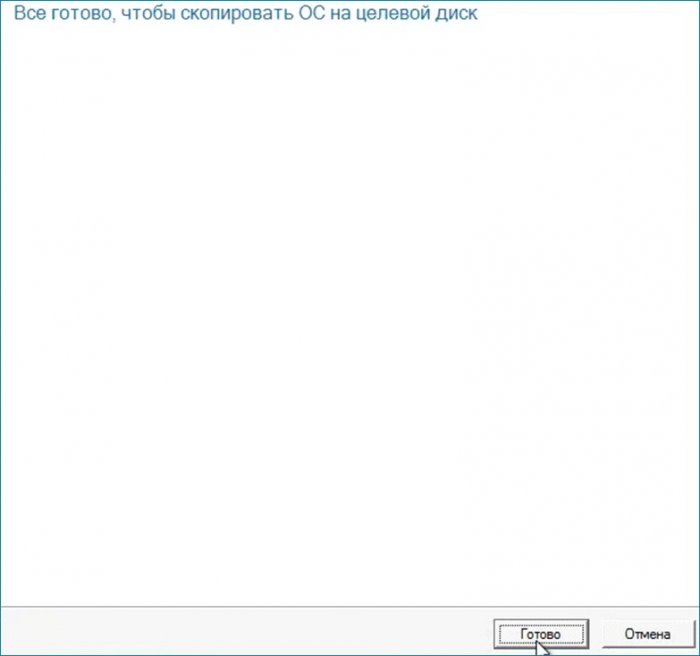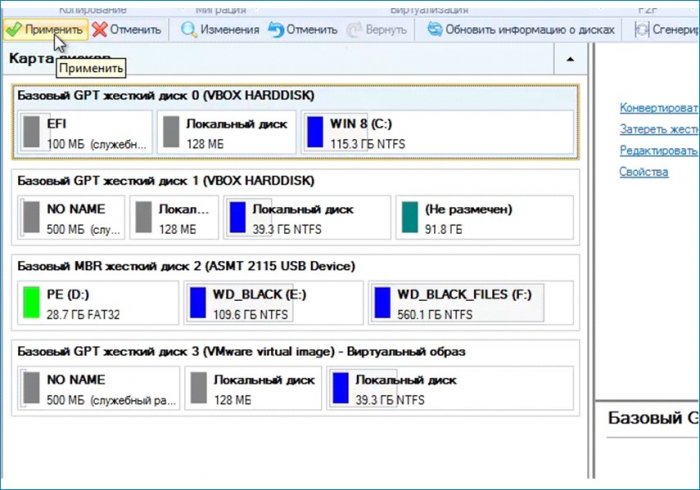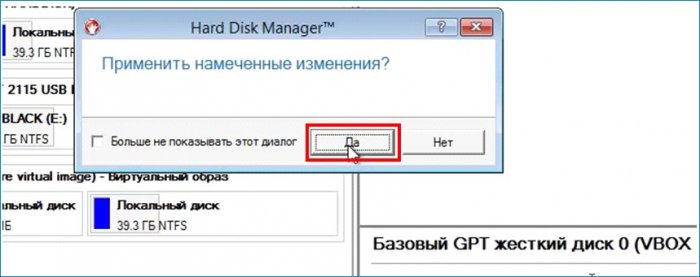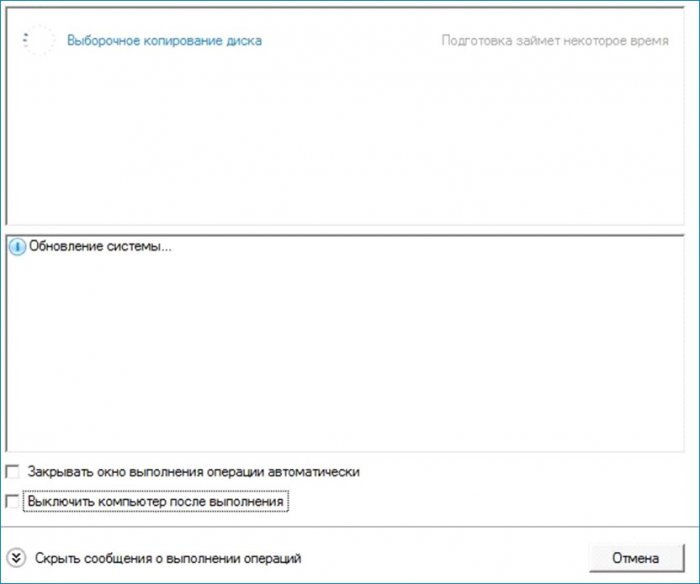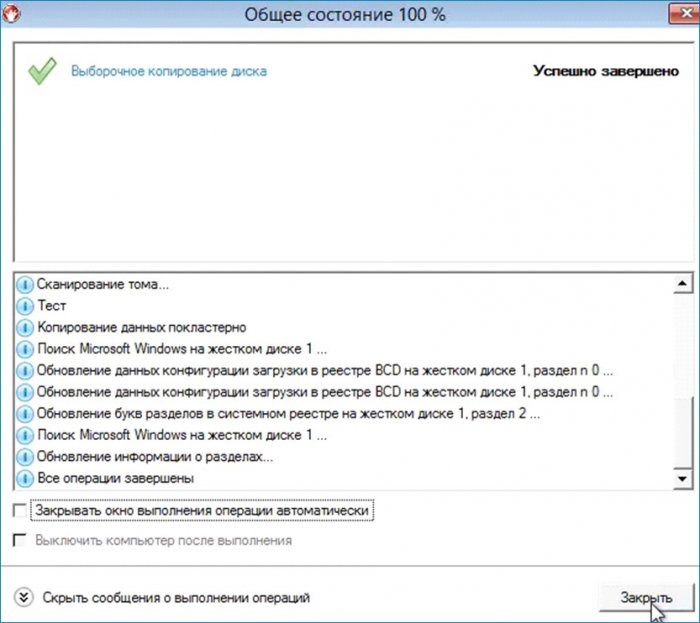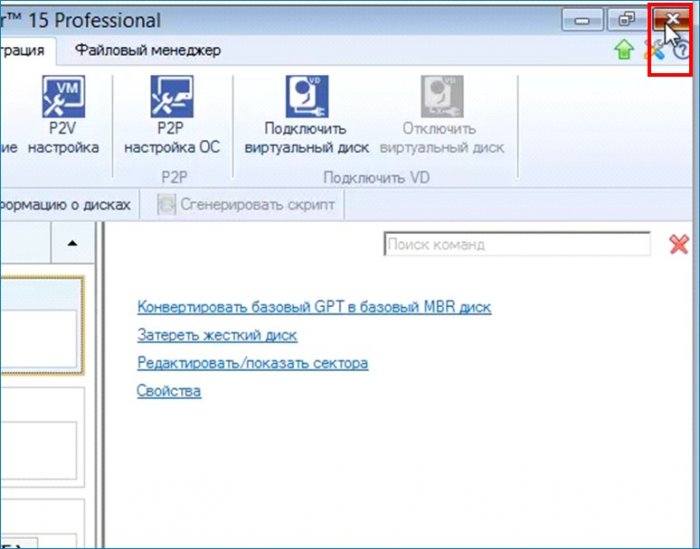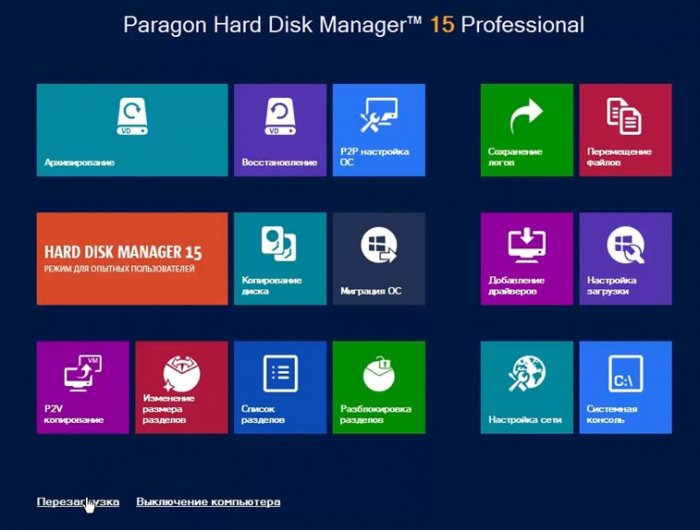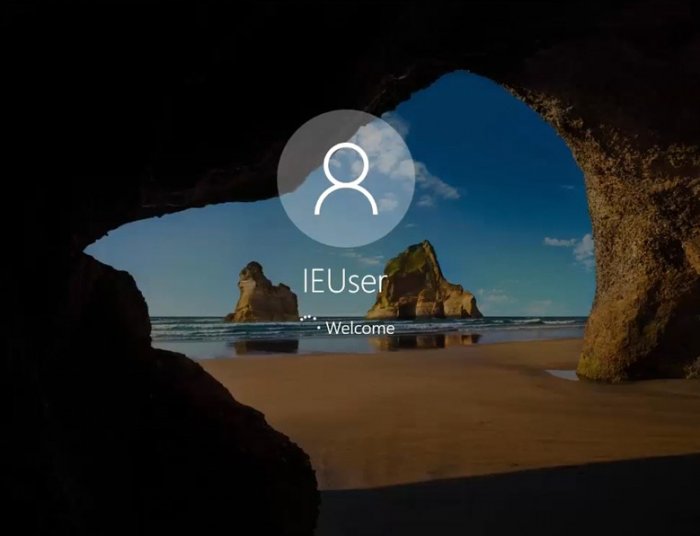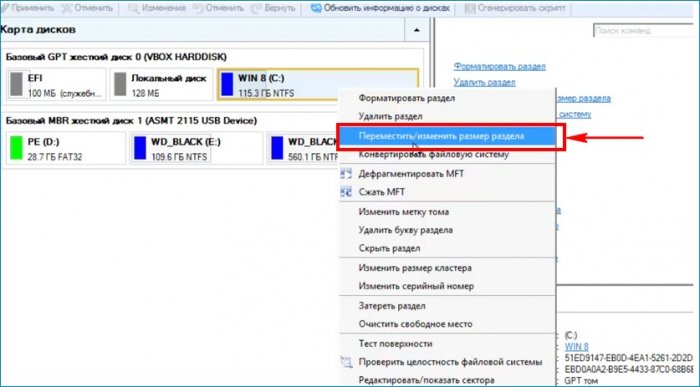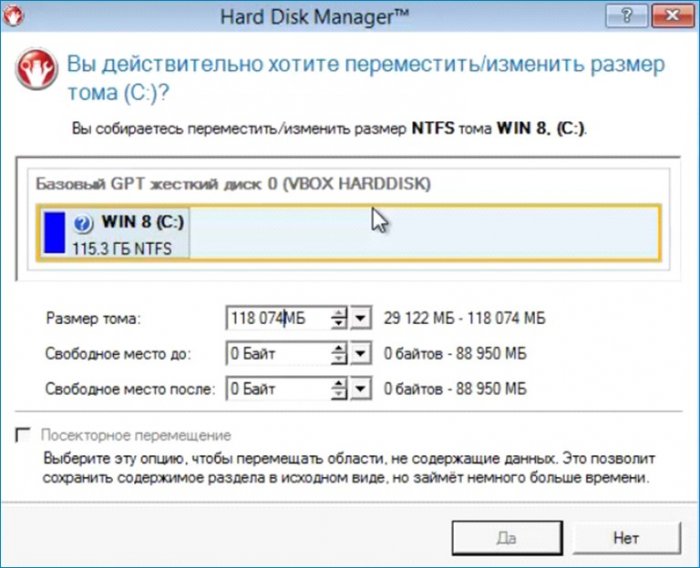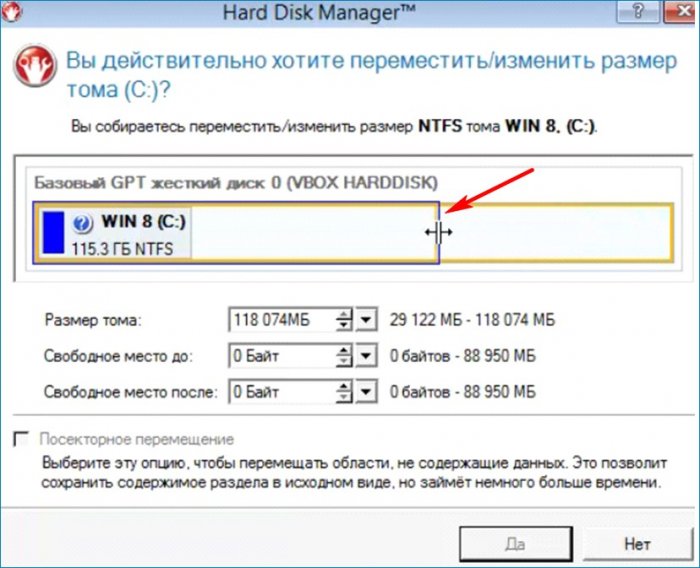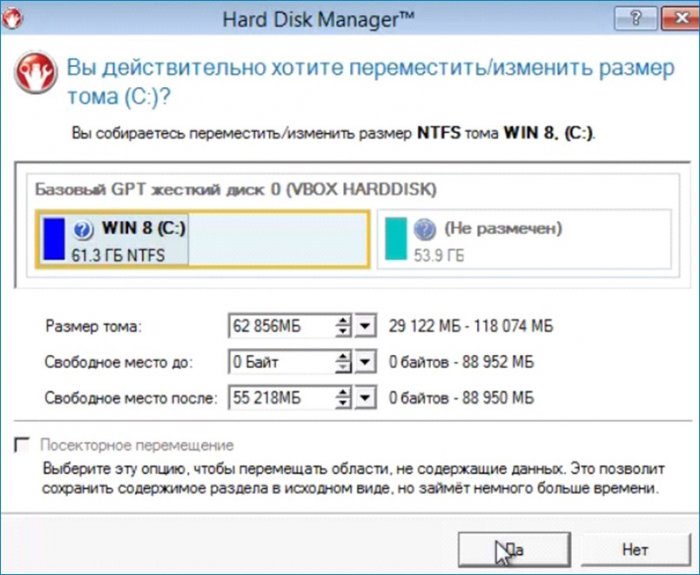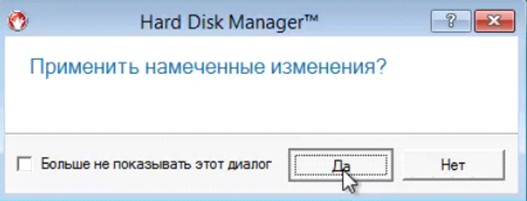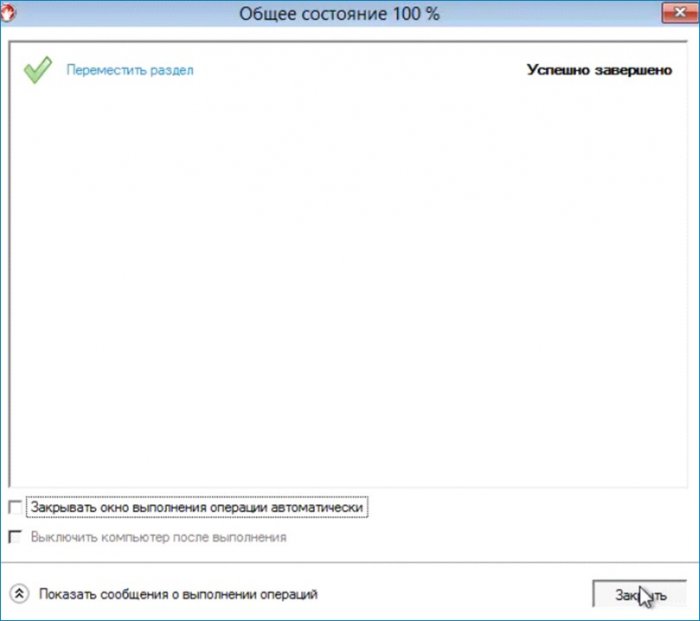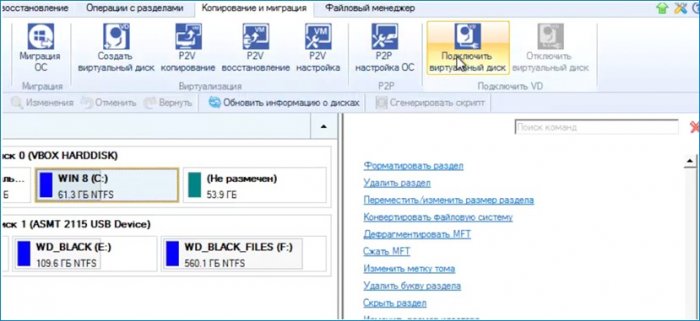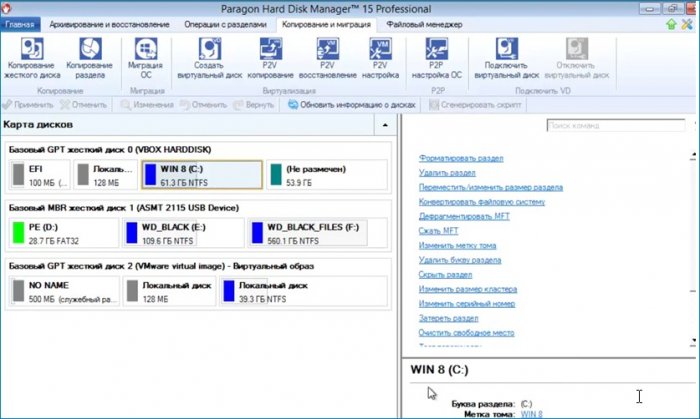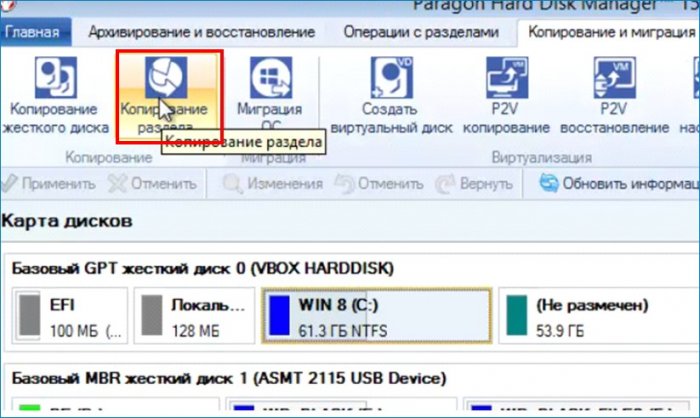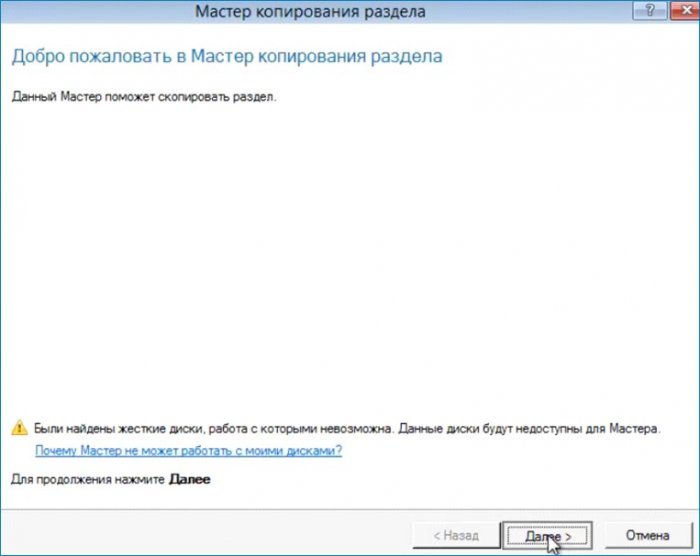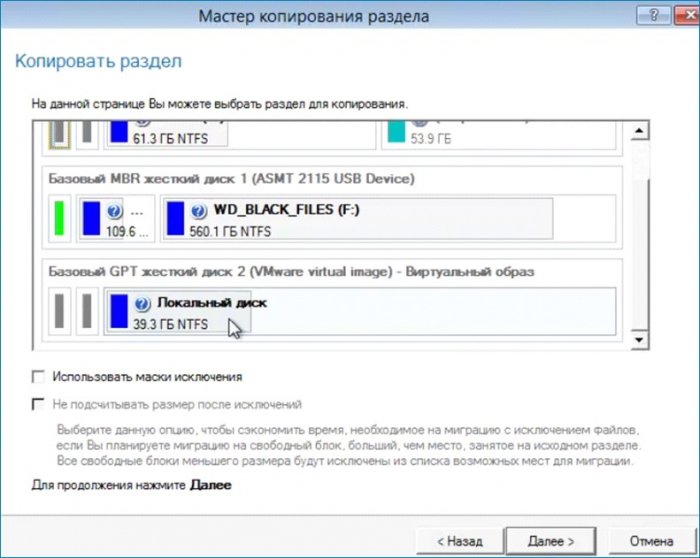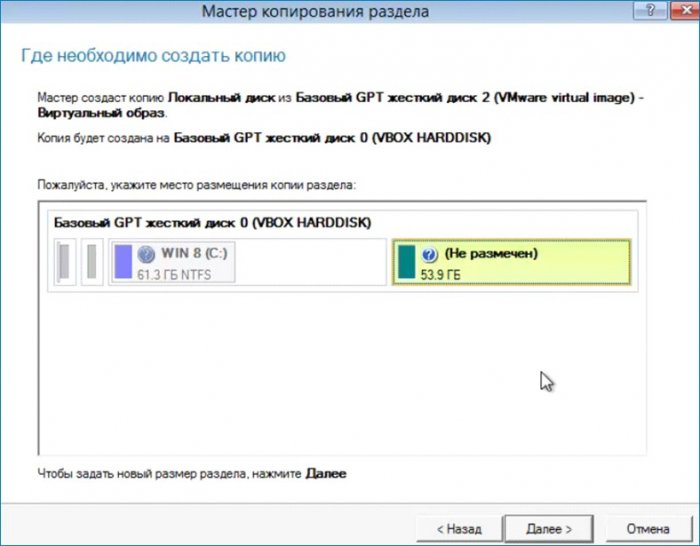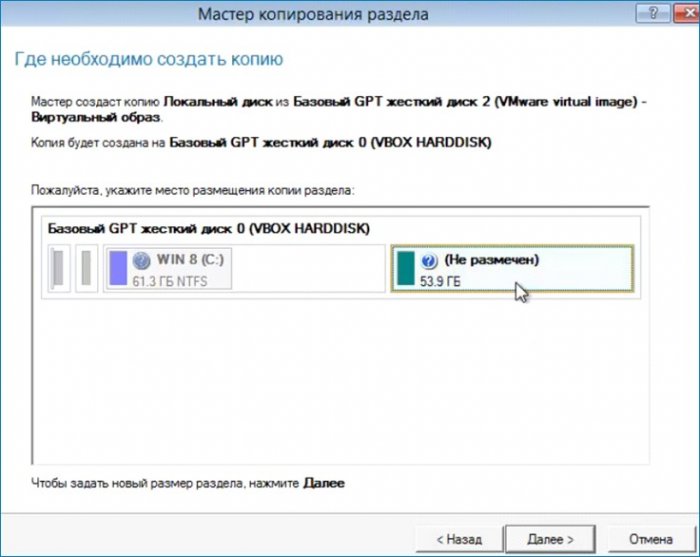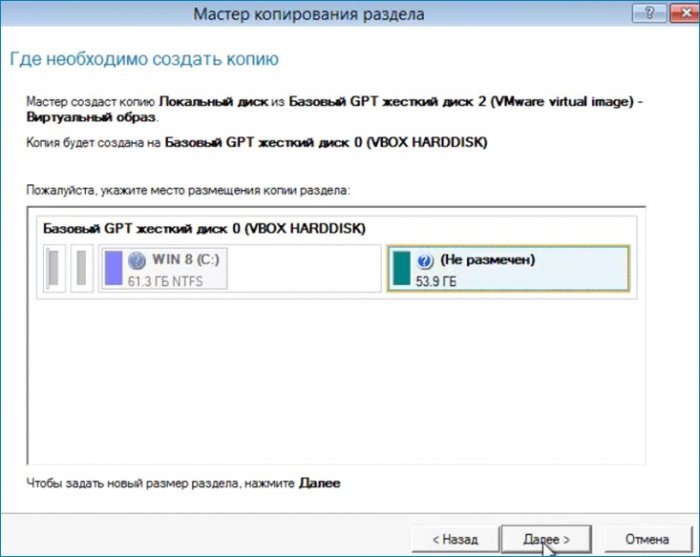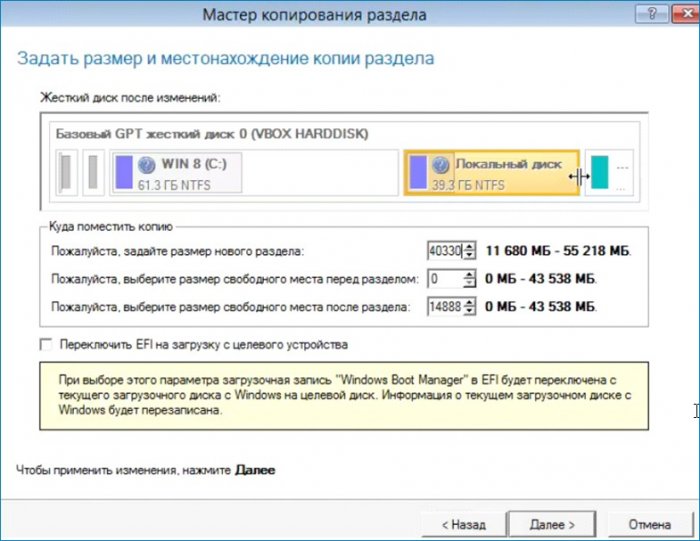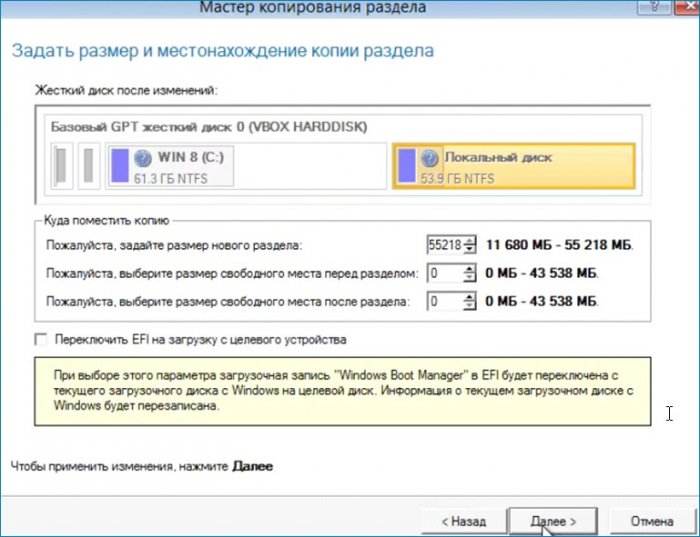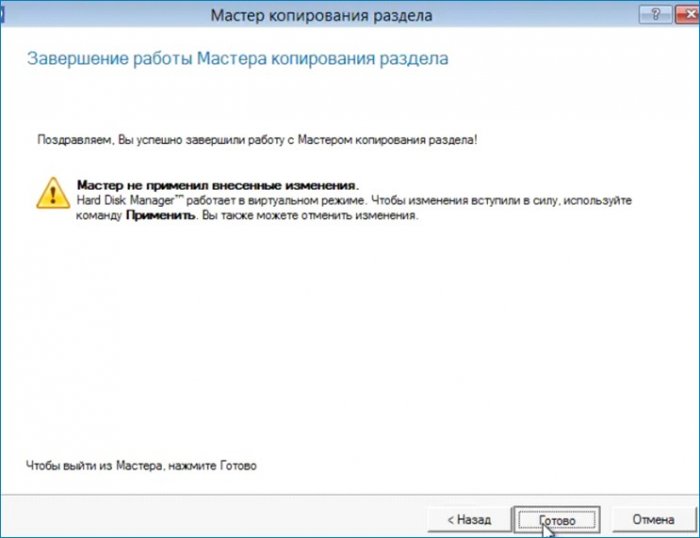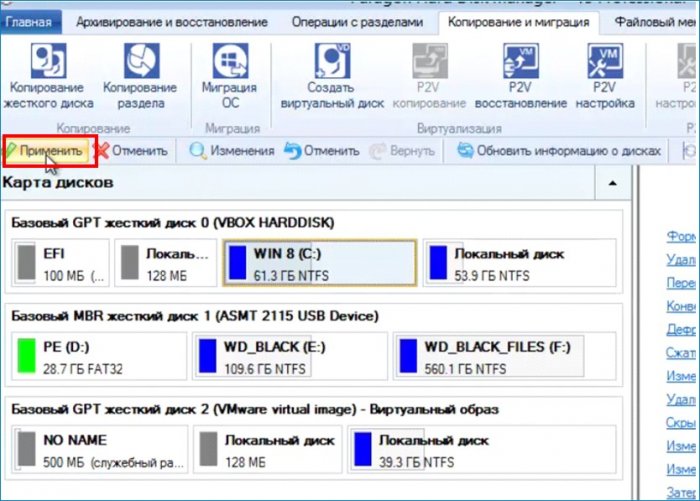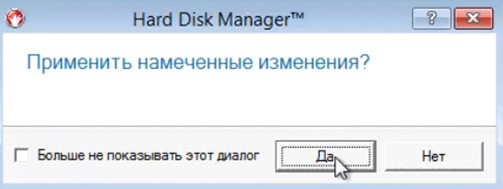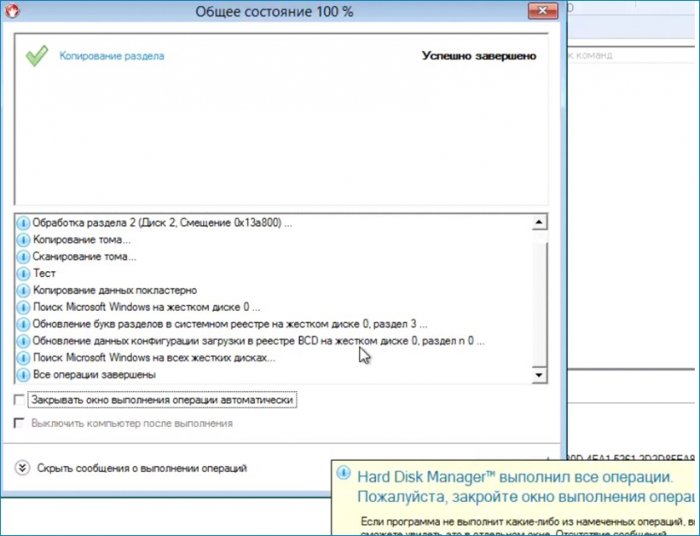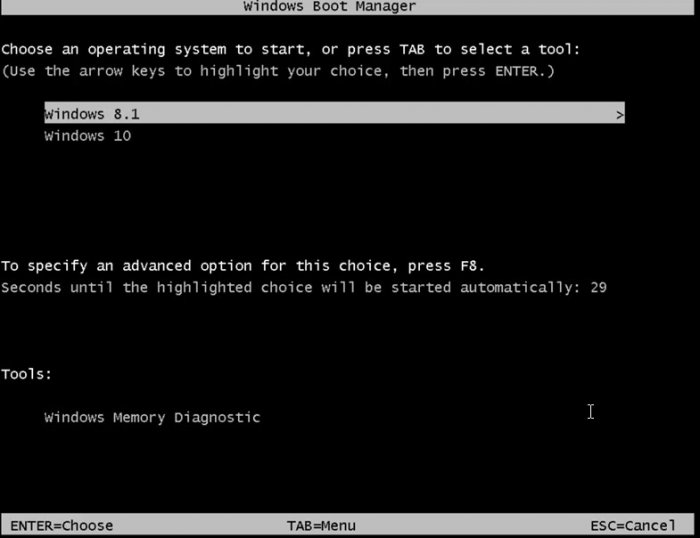Как перенести настроенную Windows 10 из виртуальной машины VMware на реальную машину другого компьютера
Mundarija
скрыть
Как перенести настроенную Windows 10 из виртуальной машины VMware на реальную машину другого компьютера
Привет друзья! На днях один читатель сайта задал интересный вопрос: «Подскажите как перенести настроенную Windows 10 из виртуальной машины VMware на реальную машину другого компьютера?». Сделать это можно несколькими способами, к примеру, создать архив OS с помощью Dism и сделать замену архива install.wim (esd) в дистрибутиве Windows на созданный файл архива install.wim (esd), об этом мы написали несколько статей. Но можно перенести операционную систему c помощью программы Paragon Hard Disk Manager 15 Professional, которая работает с дисками виртуальных машин.
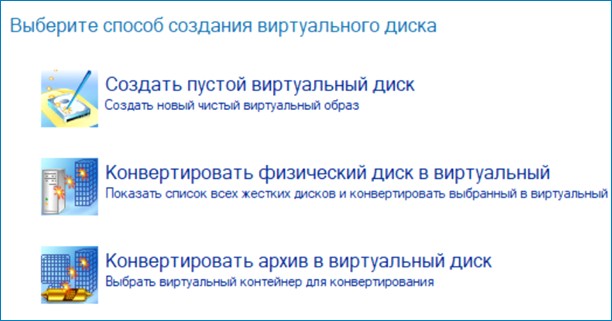
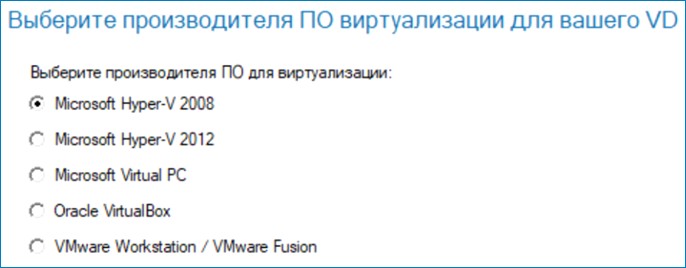
Как перенести настроенную Windows 10 из виртуальной машины VMware на реальную машину другого компьютера
Автор Владимир!
Итак, перенесём настроенную Windows 10, установленную в VMware, на реальную машину другого компьютера. Для этого нужен аварийный носитель Paragon на платформе WindowsPE и скопированный на флешку или внешний HDD файл виртуального диска (VMDK), на котором установлена Windows. Для работы с Windows 10 нужна версия программы Paragon не ниже 10.1.25.813, версия ниже, например 10.1.25.294, не умеет работать с Windows 10.
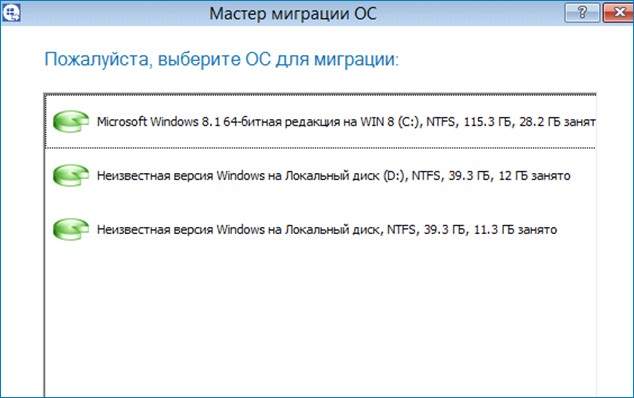
Загружаюсь в программу с аварийного носителя и появившемся окне выбираю «Режим для опытных пользователей».
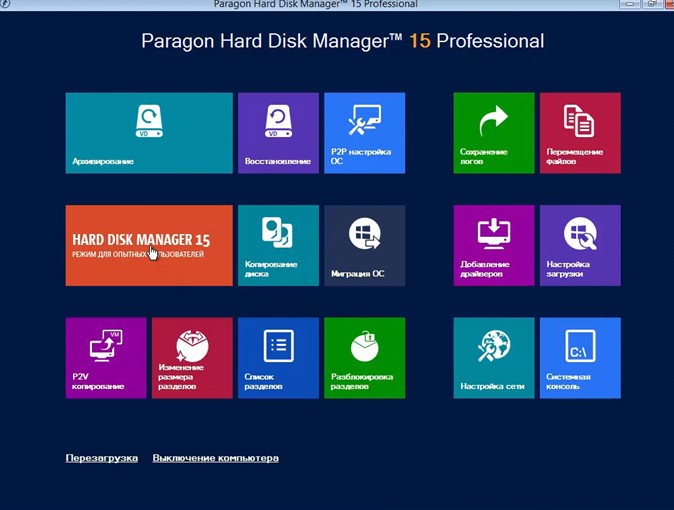
Все диски программа видит и можно подключить виртуальный диск. Для этого захожу в «Копирование и миграция», затем нажимаю «Подключить виртуальный диск».
Появиться окно с предложением выбрать виртуальный диск. Он у меня на внешнем диске, выбираю его и жму «Подключить».
Диск подключен и теперь можно установленную на виртуальный диск OS перенести на физический диск. Жму «Миграция OS».
Процесс миграции завершился успешно. Закрываю окно выхожу из программы, перезагружаюсь, ставлю в БИОСе диск с перенесённой OS первым загрузочным устройством и успешно загружаюсь в систему.
Если жёсткий диск один, то можно сделать OS, установленную на VMDK, второй системой.
Обе операционные системы без проблем загружаются.
Статья на данную тему: Перенос EFI-систем Windows на виртуальную машину VirtualBox средствами Paragon
Ctrl
Enter
Заметили ошибку
Выделите и нажмите Ctrl+Enter
Виртуальные машины
Как перенести настроенную Windows 10 из виртуальной машины VMware на реальную машину другого компьютера